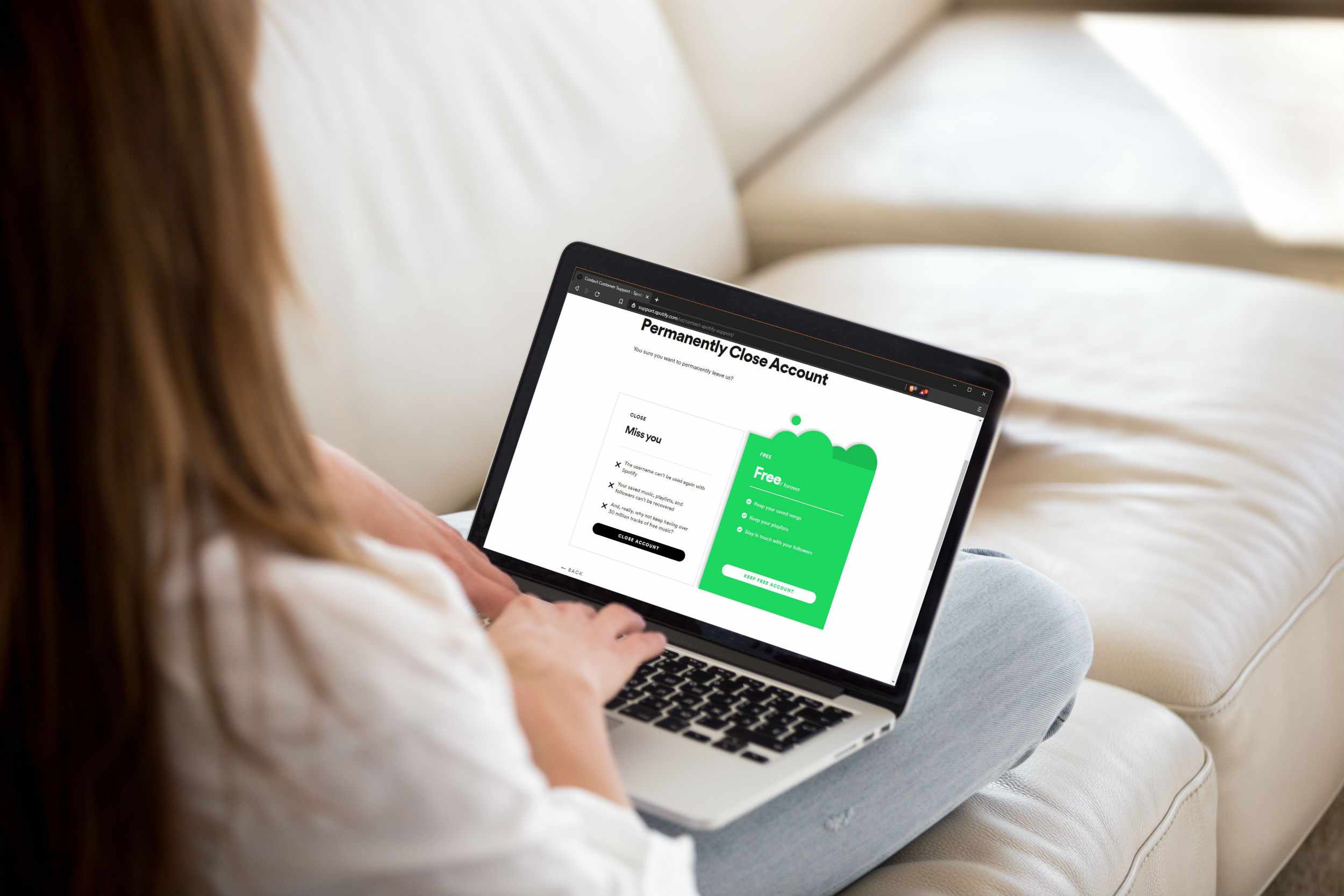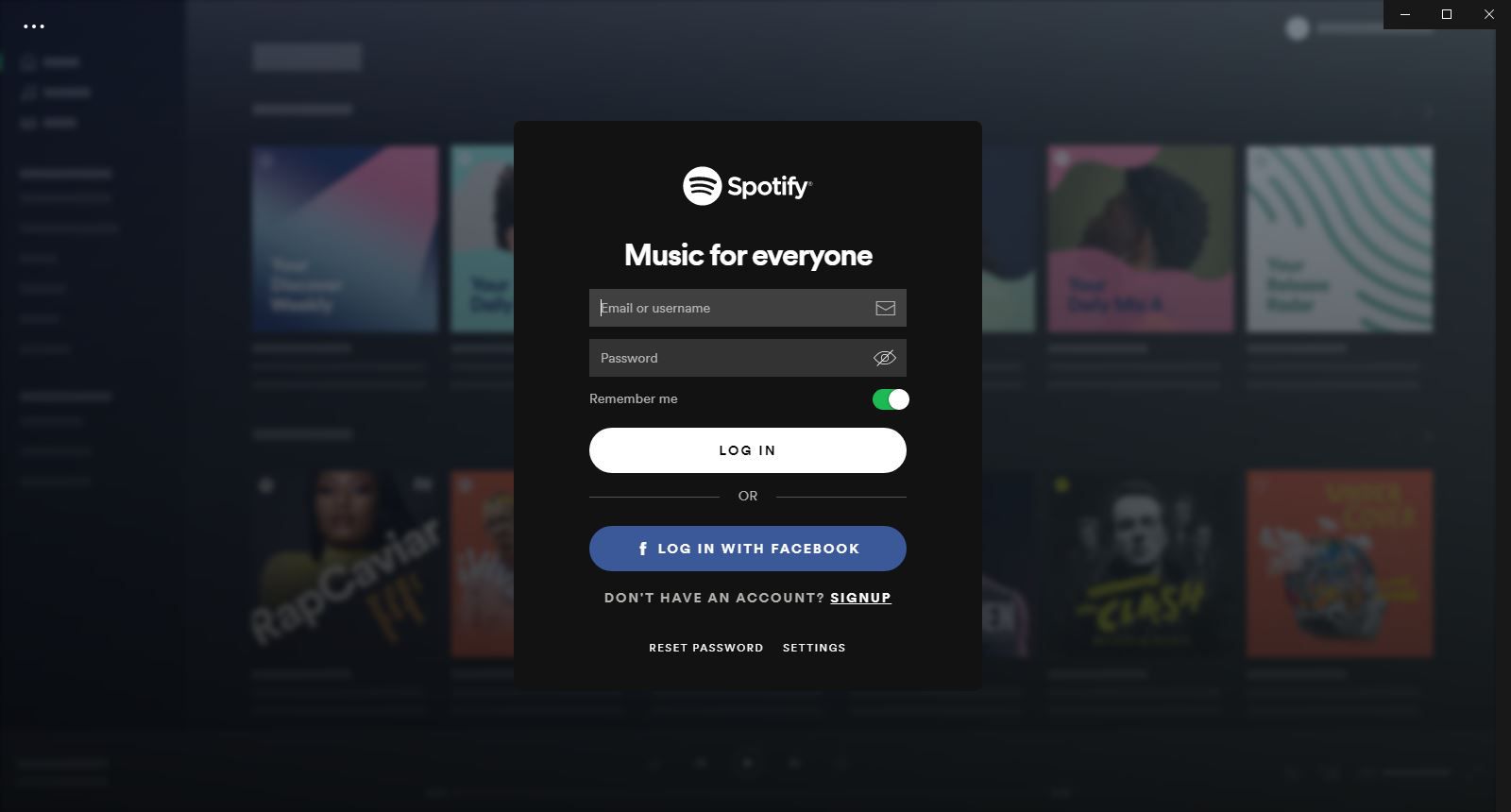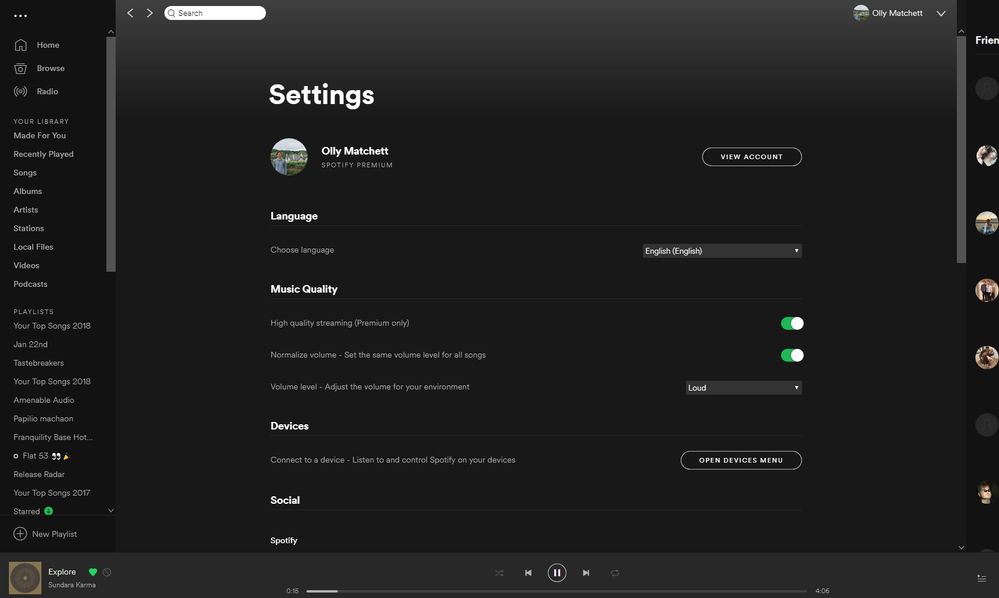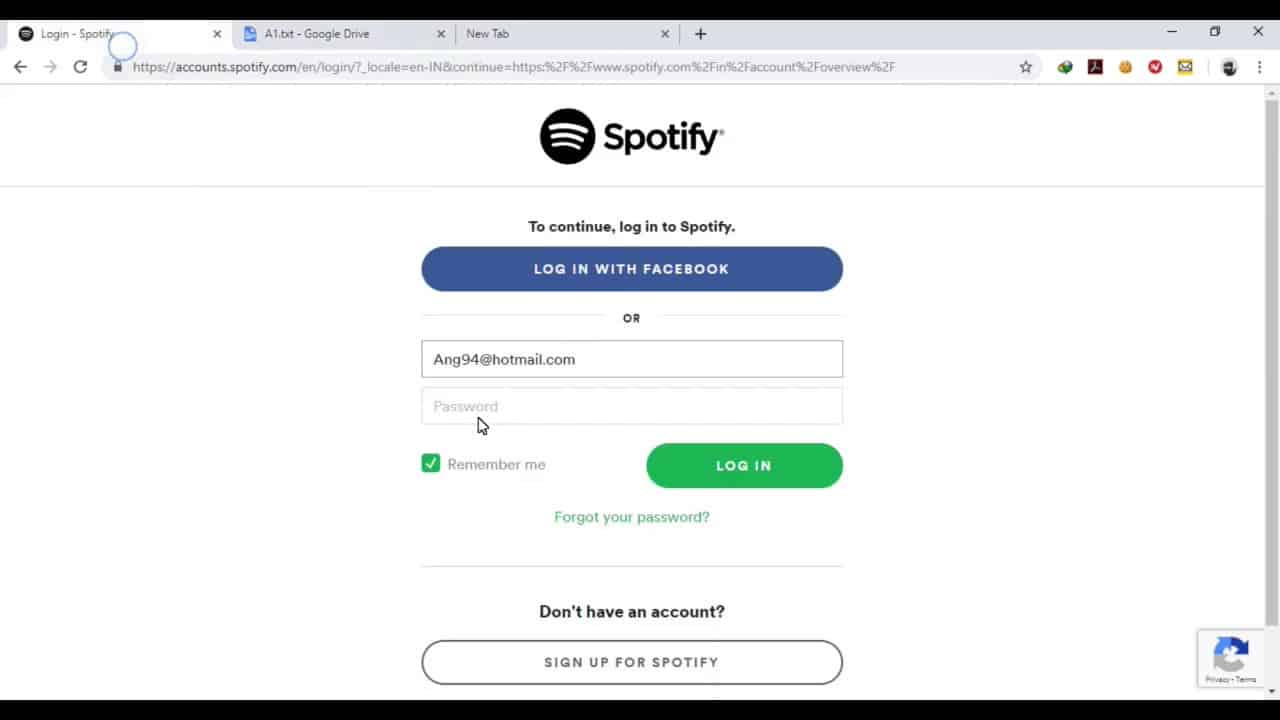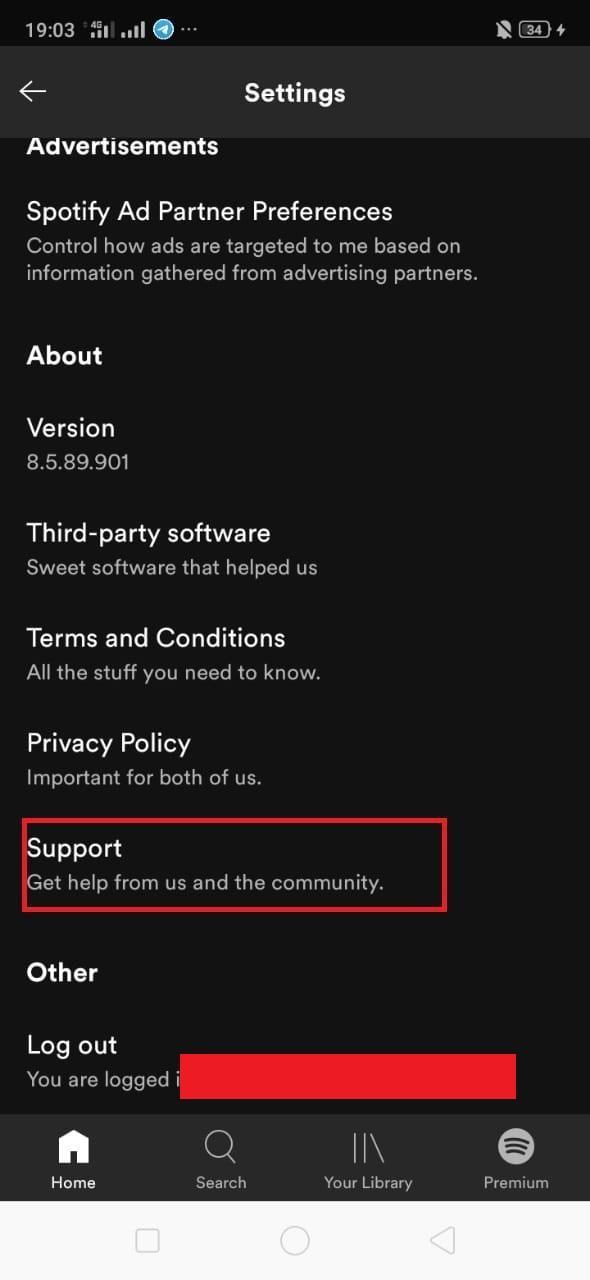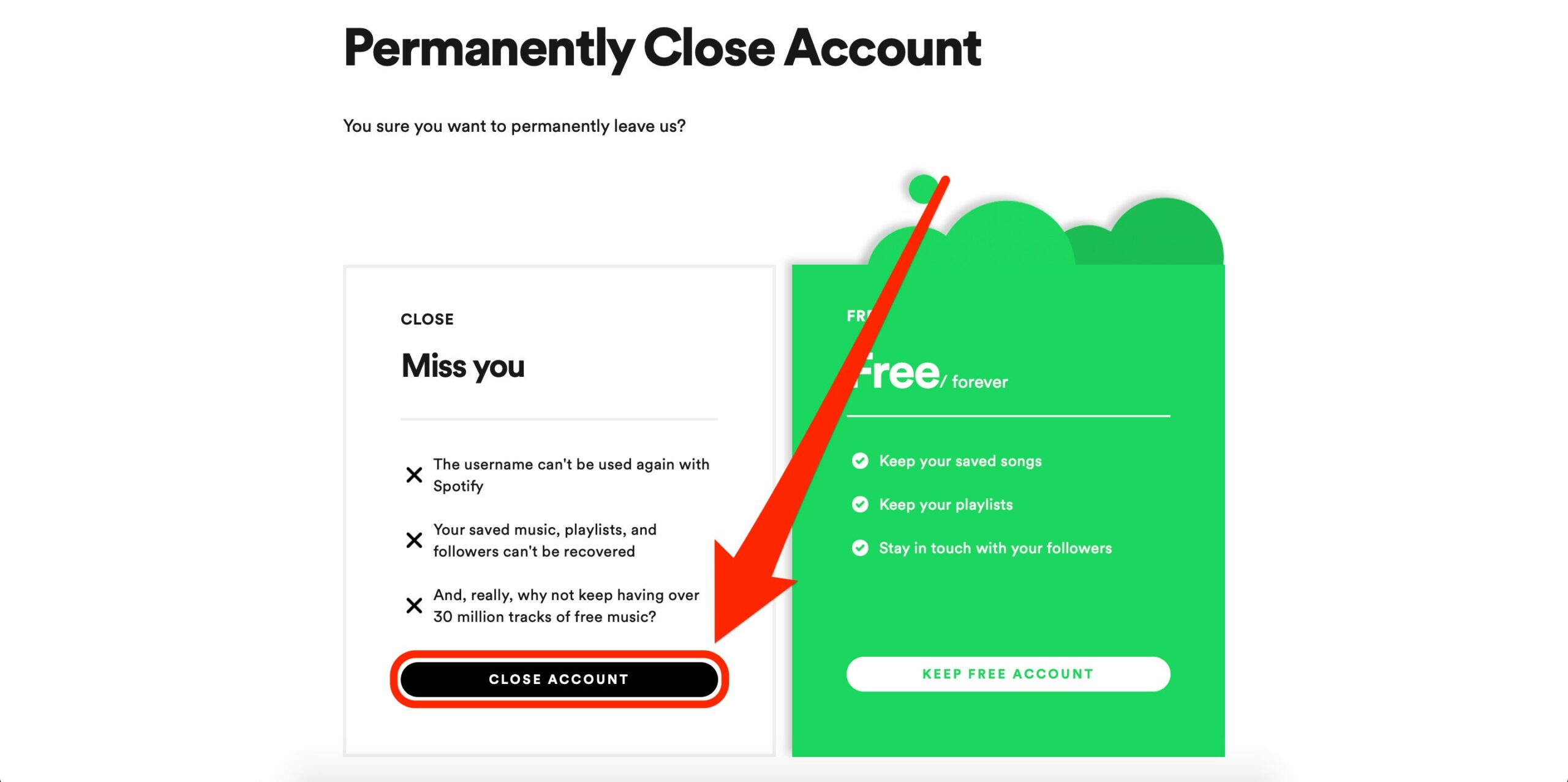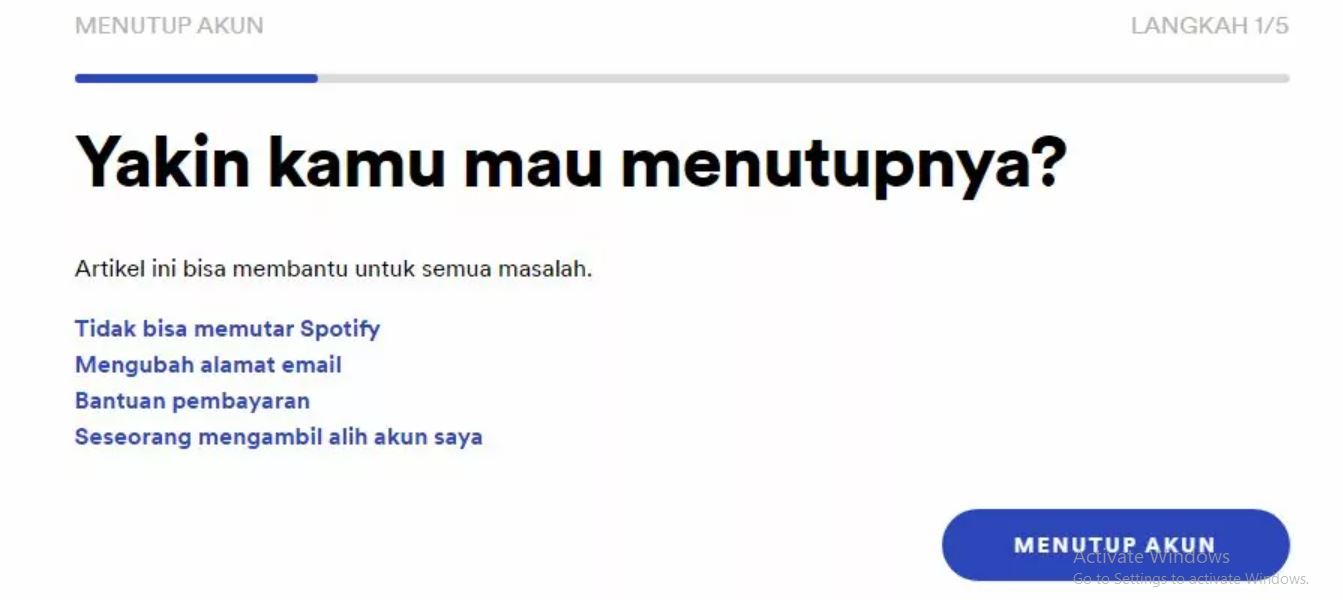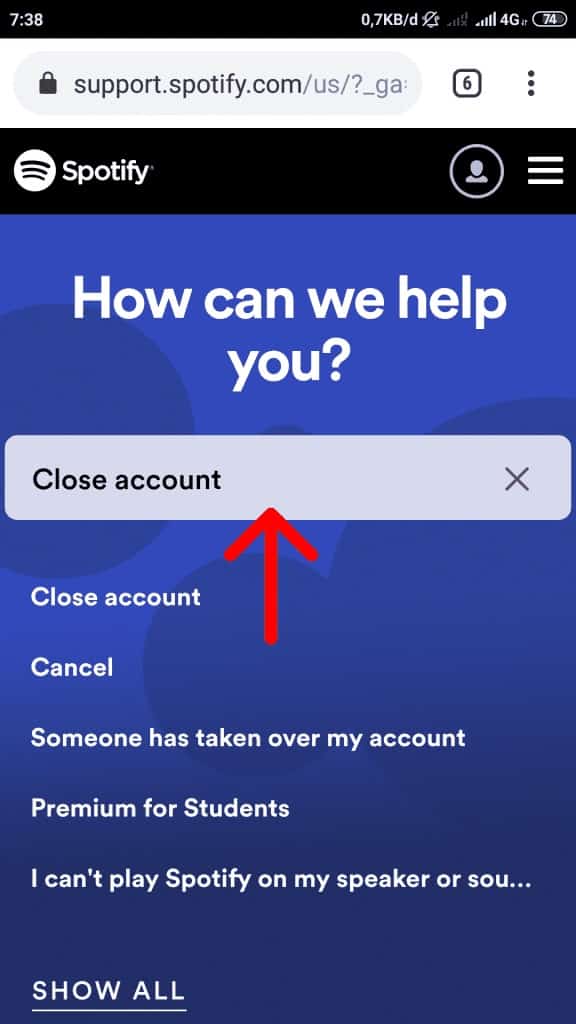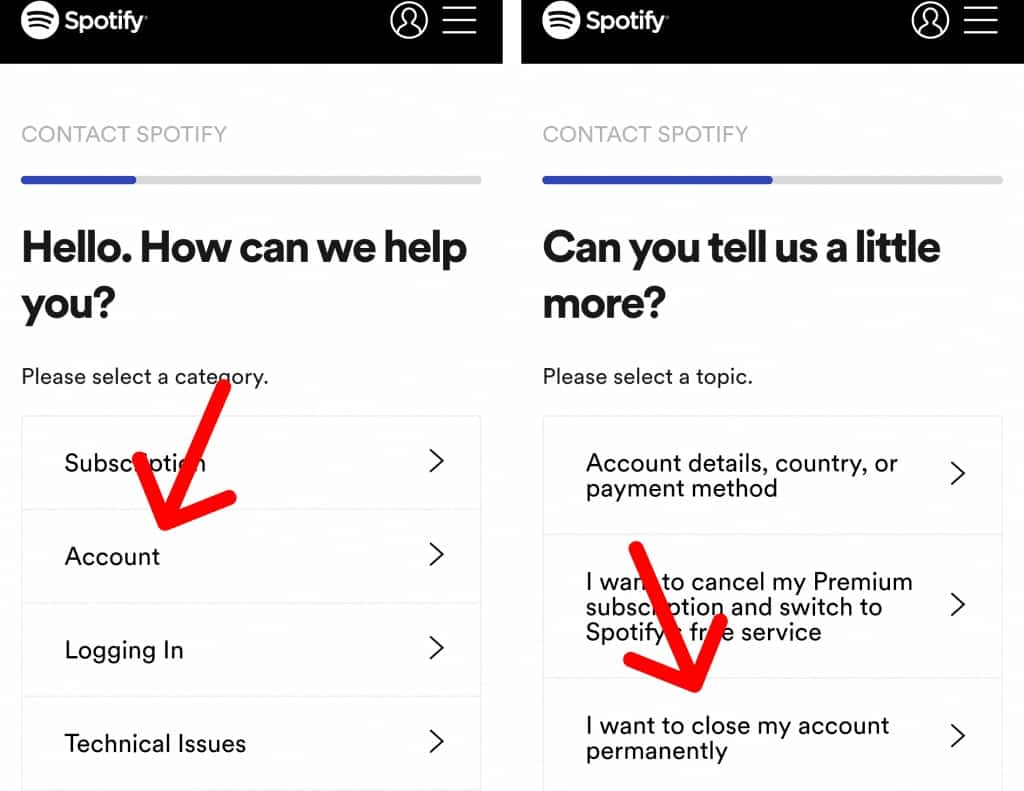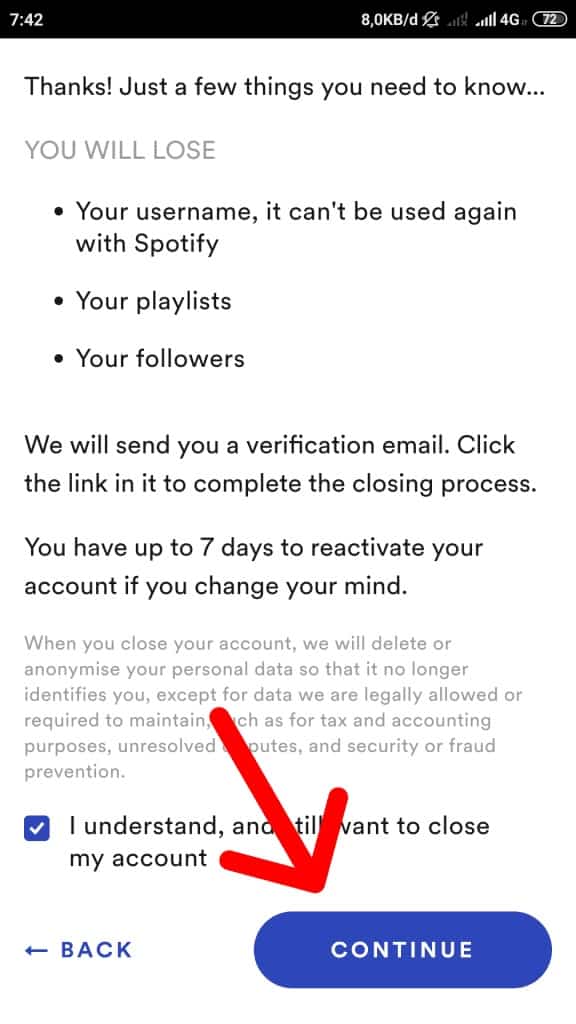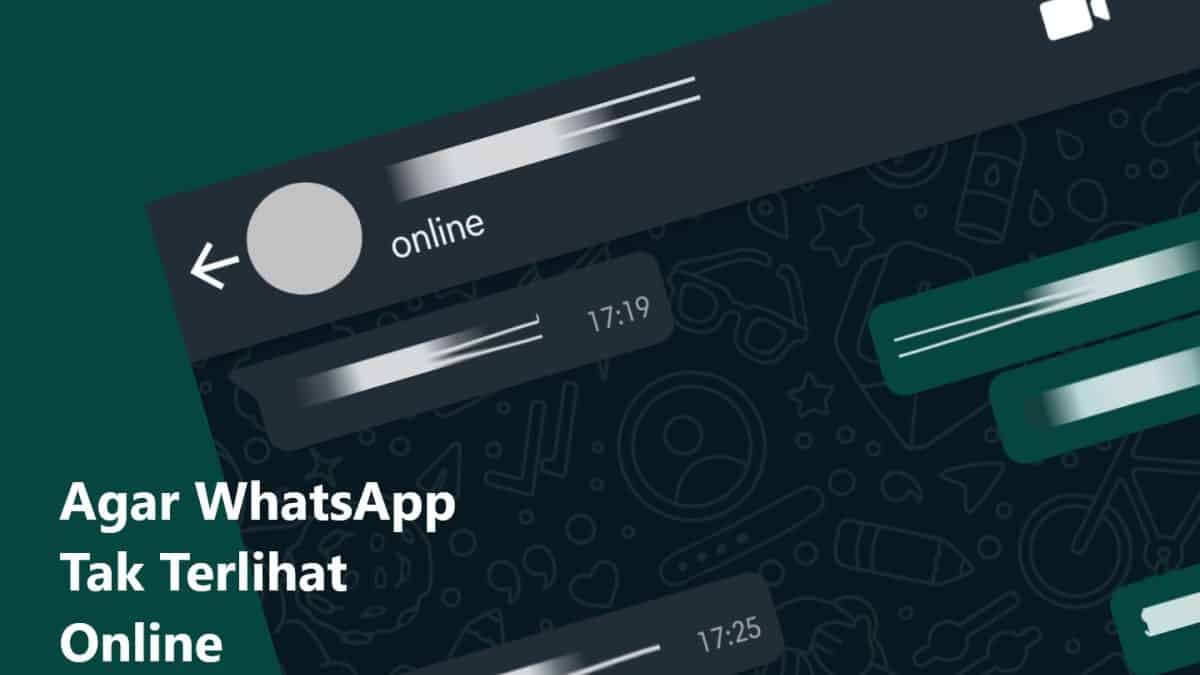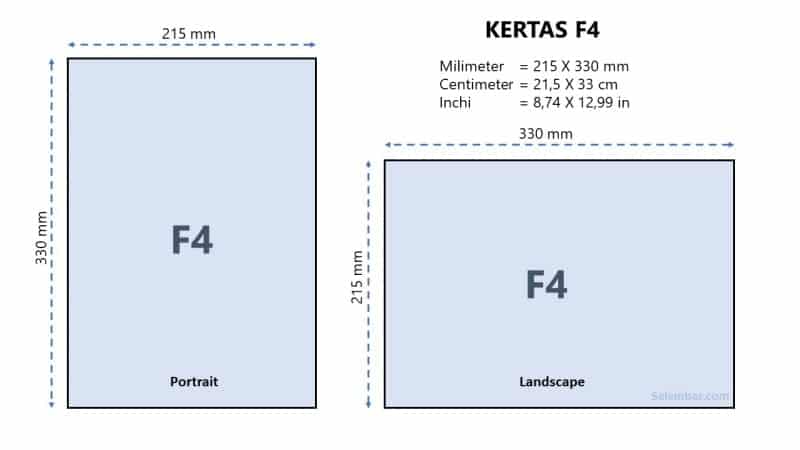Ingin menghapus akun Spotify yang Anda miliki? Bagi yang suka streaming musik populer pastinya kenal betul dengan Spotify. Ini menjadi platform streaming musik paling populer saat ini. Hadirnya fitur dan koleksi lagu yang lengkap adalah faktor utama kenapa platform ini sangat populer.
Meskipun begitu, tidak sedikit yang ingin menghapus akun yang sudah didaftarkan di Spotify, Bagi yang membutuhkan tutorialnya, Anda dapat mengikuti pembahasannya di artikel berikut. Pasalnya di artikel ini kami bakal membahas cara mudah menghapus akun di Spotify dan 100% berhasil.
Spotify, Aplikasi Streaming Music dan Podcast
Sebelum melangkah ke tutorial lengkapnya, Anda harus tahu Spotify itu seperti apa. Seperti yang sudah disebut, Spotify merupakan platform streaming musik yang banyak digunakan. Setidaknya sudah puluhan juta pengguna yang menggunakan plaform ini untuk streaming musik.
Meskipun Spotify memasang tarif bagi para pengguna yang memakai jasa platformnya, tapi kualitas fitur yang dihadirkan memang tidak mengecewakan. Misalnya ada banyak pilihan genre musik yang dapat didengarkan pengguna. Mulai K-Pop, rock, jazz hingga rap semuanya ada di Spotify.
Platform juga memilihkan beberapa lagu yang paling sering didengarkan oleh penggunanya. Dimana sistem otomatis akan membuat daftar playlist khusus untuk lagu-lagu yang sering didengarkan.
Tak hanya menyediakan genre lagu yang lengkap, Spotify juga menyediakan pilihan paket yang bervariasi. Anda dapat memilih paket dari harga Rp 29 ribu untuk jenis paket pelajar. Spotify juga dapat dinikmati gratis dengan batasan fitur premium yang tidak dapat digunakan.
Kendati dianugerahi banyak keunggulan, tidak sedikit pengguna Spotify yang ingin menghapus akunnya. Pasalnya platform membuat paket data boros kaena keasyikan streaming music. Bagaimana langkah untuk menghapus akun di Spotify? Anda dapat cek di tutorial berikut;
Cara Menghapus Akun Spotify Di PC
Spotify merupakan platform yang dapat digunakan pengguna Android atau PC. Bagi pengguna PC, berikut langkah menghapus akun di Spotify paling mudah:
1. Login ke akun terlebih dahulu
Langkah awal yang harus dilakukan adalah masuk atau membuka akun Spotify terlebih dahulu. Silahkan login dengan memakai akun email maupun password yang sebelumnya sudah didaftarkan di akun Spotify.
Bagi yang sudah login ke akun Spotify, Anda dapat melewati langkah ini dan berlanjut ke langkah selanjutnya. Tidak sulit bukan?
2. Masuk ke pengaturan
Setelah login ke akun Spotify, Anda diharapkan masuk ke pengaturan Spotify untuk menghapus akun. Berikut tutorialnya:
- Pilih username di bagian pojok kanan atas.
- Selanjutnya masuk ke pengaturan akun dengan memilih opsi Akun.
- Menu pengaturan yang dicari ada di atas menu Profile.
3. Login Akun Spotify melalui Browser
Berikutnya, Spotify membawa penggunanya ke pengaturan sistem akun memakai browser yang Anda gunakan pada saat itu. Bagi yang belum login menggunakan browser, silahkan melakukan login akun terlebiih dahulu.
Anda cukup memasukkan email dan juga password yang digunakan di akun saja. Atau juga dapat memilih opsi masuk menggunakan akun Google. Bagi yang sudah login ke akun, biasanya halaman pengaturan akun langsung terbuka otomatis. Jika demikian, Anda dapat melewati langkah ini.
4. Masuk ke dukungan
Selanjutnya, Anda harus masuk ke menu dukungan akun Spotify. Caranya tidak sulit, Anda cukup mengikuti tutorial berikut;
- Klik opsi Dukungan di pojok kanan atas layar atau di samping tulisan Download.
- Silahkan ketik tutup akun di search bar.
- Setelah menemukan menu yang dimaksud, pilih Tutup Akun di kolom pencariannya.
5. Tutup akun Spotify
Setelah mengetikkan pilihan menutup atau menghapus akun Spotify di atas, nantinya akan muncul halaman baru. Baru selanjutnya, ikuti langkah berikut:
- Silahkan arahkan atau scroll ke bawah tampilan halaman yang muncul.
- Berikutnya pilih Tutup akun kamu.
- Setelah mengklik langkah tersebut, Spotify akan membawa penggunanya ke halaman tinjauan atau pengaturan akun.
- Di halaman tersebut, silahkan ketuk pilihan Akun Kamu.
- Selanjutnya, pilih Saya mau menutup akun saya.
- Berikutnya, Spotify membawa penggunanya ke halaman selanjutnya.
- Anda diminta untuk melakukan konfirmasi ulang sebelum menghapus akun.
- Silahkan pilih Menutup Akun.
- Pilih tombol warna biru yang bertuliskan Menutup Akun jika benar-benar yakin ingin menghapus akun di Spotify.
- Selanjutnya, pihak Spotify kembali mengkonfirmasikan perintah yang Anda sudah lakukan sebelumnya.
- Setelah data yang diisikan benar, pilih Lanjutkan.
- Kembali lagi pihak Spotify akan meyakinkan penggunanya untuk memutuskan apakah pilihan tersebut ingin dilanjutkan atau tidak.
- Bagi yang tetap ingin melanjutkan langkah menghapus akun, dapat mengklik Lanjutkan.
- Berikutnya, Anda diminta mengecek inbox pada akun email yang digunakan untuk berlangganan Spotify.
- Periksa saja inbox pada email sesuai perintah yang sudah ada.
- Masuk ke pesan konfirmasi penutupan akun yang sudah dikirimkan pihak Spotify.
- Pilih tombol warna hijau yang bertuliskan Close My Account jika ingin menghapus akun segera.
- Spotify akan membawa penggunanya pada halaman terakhir penghapus akun, di mana akun benar-benar sudah resmi dihapus.
Pihak Spotify juga bakal mengirimkan link bagi yang ingin mengaktifkan akun Spotify. Link yang dimaksud dikirimkan via email dan berlaku untuk tujuh hari setelah penghapusan akun. Jika selama rentang waktu tersebut Anda tidak mengaktivasi pilihan tersebut, akun Spotify dihapus sistem.
Bagi yang tidak jadi menghapus akun Spotify, silahkan buka email dari Spotify. Selanjutnya pilih Reactivate My Account. Pastikan mengklik link sebelum melewati tujuh hari setelah tanggal penghapusan akun di atas.
Cara Menghapus Akun di Spotify Bagi Pengguna Android & iOS
Setelah tahu bagaimana cara menghapus akun di Spotify melalui browser di PC, Anda juga dapat menghapus akun di Android kapanpun. Tutorial yang dihadirkan tidak terlalu berbeda dari sebelumnya. Untuk lebih lanjut, silahkan ikuti langkah berikut;
1. Masuk ke halaman pengaturan akun
Agar akun Spotify dapat dihapus di Android, Anda harus masuk ke akun Spotify terlebih dahulu. Setelah itu, masuk ke menu pengaturan. Caranya dengan memilih gambar baut yang tersedia di pojok kanan atas HP.
Selanjutnya masuk ke halaman bawah dan memilih Dukungan. Spotify otomatis membawa penggunanya ke halaman dukungan lewat browser HP. Tunggu saja hingga halaman browser terbuka.
2. Menutup akun Spotify
Setelah masuk ke halaman pengaturan akun, Anda dapat menghapus akun yang didaftarkan di platform Spotify sesuai keinginan. Berikut tutorial lengkapnya;
- Setelah masuk ke menu Dukungan, ketikkan Tutup Akun di search bar.
- Pilih opsi Tutup akun kamu yang sudah muncul di layar Android.
- Pilih tautan Tutup Akun kamu.
- Tunggu hingga halaman berikutnya terbuka oleh sistem.
- Sama dengan cara menghapus akun di PC, Anda diminta untuk login menggunakan akun yang telah terdaftar terlebih dahulu.
- Pilih Akun Kamu.
- Klik Saya mau menutup akun saya.
- Pilih Menutup Akun.
- Setelah membaca notifikasi yang muncul, Anda diingatkan oleh sistem mengenai beragam fitur pada Spotify yang tidak dapat digunakan setelah menghapus akun.
- Silahkan pilih Lanjut untuk menghapus akun yang telah terdaftar.
- Cek akun email yang digunakan untuk mendaftar di Spotify.
- Buka Inbox yang dikirimkan oleh pihak Spotify.
- Bagi yang ingin langsung menghapus akun bisa memilih Close My Account.
- Selesai, Anda sudah menghapus akun yang didaftarkan di Spotify.
Sama dengan sebelumnya, Anda juga dikirimi email yang isinya mengenai tombol re-activasi akun yang lama berlakunya 7 hari setelah penghapusan akun dilakukan. Bagi yang tidak jadi menghapus akun dapat langsung memilih link yang sudah dkirimkan.
Bagi yang ingin menghapus akun Spotify, ikuti tutorial di atas dengan seksama. Pastikan menerapkan cara yang benar dan sesuai dengan tutorial yang sudah di bahas. Ingat, pikirkan kembali sebelum benar-benar ingin menghapus akun. Tujuannya supaya tidak menyesal.
Lihat Juga :